הנה איך לבצע ריבוי משימות ב-iPad, iPad Air או iPad Pro ללא מאמץ כדי להפיק את המרב ממחשב הטאבלט החזק הזה.
אפל כללה חומרה ותוכנה מתקדמות רבות באייפד במהלך השנים האחרונות. המגמה נמשכת גם עבור דגמי האייפד האחרונים. הנפוצות ביותר הן מערכות חזקות על שבבים כמו שבב Bionic מסדרת A או שבב M1, GPU מרובה ליבות, זיכרון RAM מאסיבי ומנוע עצבי של אפל.
כל התכונות הללו מעניקות לאייפד שלך את הכוח החישובי הדרוש לו כדי להפעיל מספר אפליקציות בו זמנית. לפיכך, אתה יכול לבצע ריבוי משימות ביעילות במגוון רחב של דגמי אייפד.
יכולות ריבוי משימות כאלה הגדילו את הפופולריות של מכשירי iPad על פני Mac. זה גם בגלל שה-iPadOS מתגאה כעת ברוב תכונות ממשק המשתמש שאתה יכול לראות ב-macOS העדכנית ביותר.
אז, אתם עשויים לשאול, איך עושים ריבוי משימות באייפד? המשך לקרוא כדי למצוא את התשובה!
כיצד להכין את האייפד שלך לריבוי משימות
רוב תכונות ריבוי המשימות של האייפד זמינות ממערכות ההפעלה iPadOS 15 ואילך. אם לא שדרגת את מערכת ההפעלה של האייפד שלך, הגיע הזמן שתעשה זאת. כך תוכל לעדכן את ה-iPadOS:
- פתח את ה הגדרות אפליקציה ועבור אל כללי בלוח הצד השמאלי.
- עכשיו, לחץ על שדרוג תוכנה בצד ימין רשימה של אפשרויות.
- המערכת תבדוק את השדרוג האחרון של מערכת ההפעלה עבור ה-iPad שלך.
- לאחר שתראה את שדרוג מערכת ההפעלה הזמין, הקש עליו כדי להתקין אותו.
אפל מעצבת ואורזת את האייפד כדי לקבל יותר מחמישה שדרוגי מערכת הפעלה.
אולי תרצה להסתכל על הקריאות הקשורות האלה כדי לדעת יותר על שדרוג תוכנת iPadOS.
האם עלי לעדכן את האייפד שלי ל-iOS 16?
iPad לא יתעדכן ל-iPadOS 16
כמה זמן לוקח עדכון אייפון עבור iOS 16.2
אילו תכונות iPadOS מאפשרות לך לבצע ריבוי משימות עם iPad?
ל-Apple iPad, iPad Air ו- iPad Pro יש אינסוף אפשרויות ריבוי משימות. על ידי שימוש תכוף במכשיר לשימוש מקצועי ואקדמי, תוכלו לגלות מתכונים סודיים חדשים לריבוי משימות.
עם זאת, התכונות הבאות של iPadOS 15 ו-16 הן הכלים הסטנדרטיים לריבוי משימות ב-iPad:
- תצוגה מפוצלת
- החלק מעל
- חלון מרכזי
- מדף אפליקציות
- אפליקציות פתוחות במקביל
- מספר חלונות עבור אפליקציה אחת
- צור תצוגות שונות של אותה אפליקציה
- ריבוי משימות תמונות ממוזערות
- תמונה בתמונה
- אפליקציית קיצורי דרך
- טקסט חי
- גרירה ושחרור של קבצים, מסמכים ותוכן בין אפליקציות
- והאב מכולם, מנהל הבמה ב-iOS 16.0 ואילך
כיצד לבצע ריבוי משימות באייפד: שימוש בתפריט ריבוי משימות
אם אתה משתמש ב-iPadOS 15 ואינך רוצה לשדרג ל-iPadOS 16, אתה עשוי לשאול, "איך אני עושה ריבוי משימות ב-iPad?" ובכן, עבורך, ל-iPadOS 15 יש את תפריט ריבוי המשימות.
כך תוכל לבצע ריבוי משימות עם iPad באמצעות התכונה שלמעלה:
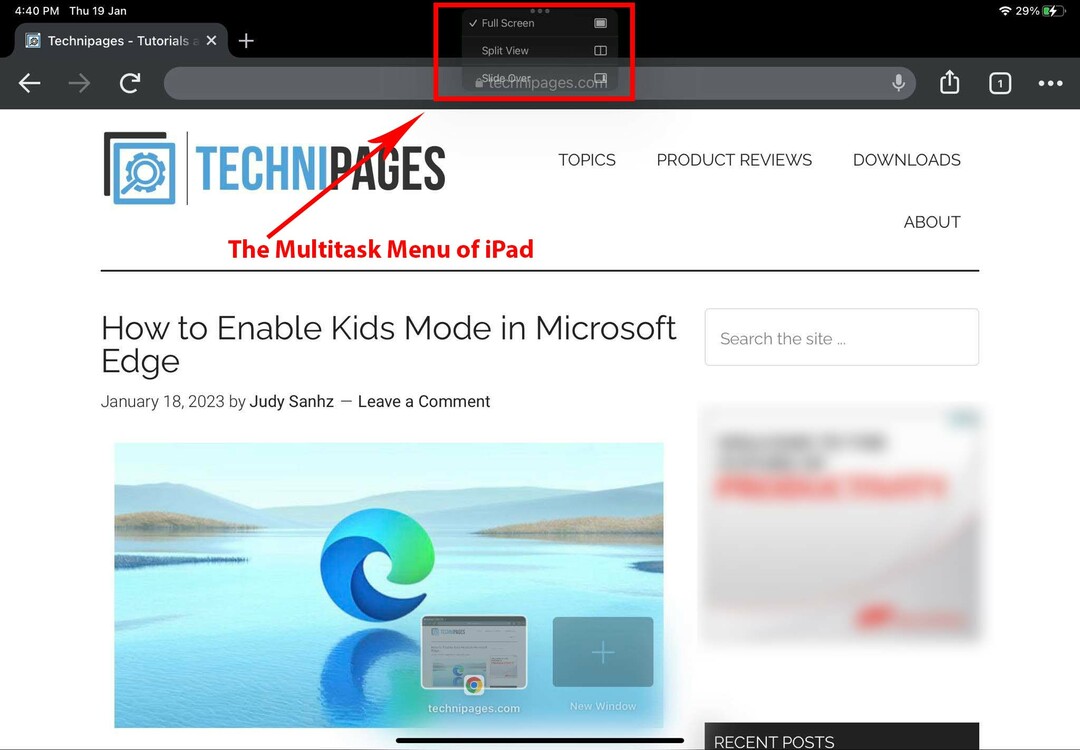
- פתח כל אפליקציה מהעגינה, ספריית האפליקציות או מסך הבית.
- אתה אמור לראות את תפריט שלוש הנקודות או את סמל אליפסה בחלק העליון של המסך. הקש על זה.
- ייפתח תפריט הקשר המציג אפשרויות מרובות. שלוש מהאפשרויות הללו הן מסך מלא, תצוגה מפוצלת והחלקה מעל.
- אפשרויות אלה מקלות על השימוש באפליקציות הפתוחות בו-זמנית באייפד.
ריבוי משימות עם iPad באמצעות מסך מפוצל
תכונת המסך המפוצל מאפשרת לך לעבוד על שתי אפליקציות בו זמנית. שתי האפליקציות תופסות מקומות שווים על המסך. כך תוכל להפעיל הפעלה של מסך מפוצל ב-iPad:
- לאחר הקשה על תפריט ריבוי משימות, בחר תצוגה מפוצלת.
- בחר אפליקציה לפתיחה במסך מפוצל מתוך מסך הבית אוֹ ספריית אפליקציות.
- כעת נפתחו לך שתי אפליקציות באייפד, שתיהן מתפקדות במלואן.
- כאן, אתה יכול להשתמש ב- גרור ושחרר תכונה לתפוס קובץ או תוכן מאפליקציה אחת ולייבא אותו לאחרת.
ריבוי משימות עם iPad באמצעות Slide Over
תכונת Slide Over היא תכונה יוצאת דופן של דגמי האייפד האחרונים. אתה יכול לפתוח אפליקציה בגודל מסך לאייפון כשכבת-על באפליקציה במסך מלא.
אפליקציית המסך הקטן תציע את כל הפונקציות שהיא עושה במצב מסך מלא.
זה לא הכל. אתה יכול לפתוח אפליקציות מרובות במצב Slide Over. בצע את השלבים המוזכרים להלן:
- פתח כל אפליקציה במצב מסך מלא והקש על תפריט ריבוי משימות.
- בֶּרֶז החלק מעל.
- האפליקציה הקיימת תעגן בצד ימין או שמאל ותפתח את מסך הבית ו לַעֲגוֹן.
- בחר את האפליקציה שאתה רוצה.
- האפליקציה החדשה תיפתח במסך מלא, והאפליקציה הקיימת תעבור אל החלק מעל מָסָך.
האם ברצונך לפתוח את כל האפליקציות החדשות כ-Slide Over באפליקציה ראשית? בצע את השלבים הבאים במקום זאת:
- כאשר אתה נמצא באפליקציה במסך מלא, החלק למעלה מלמטה באמצעות אצבע אחת.
- ה-Dock יופיע. הקש והחזק את האפליקציה שממנה ברצונך לפתוח לַעֲגוֹן אוֹ ספריית אפליקציות כמו Slide Over.
- שחרר את האפליקציה על קיים אפליקציית Slide Over.
- כדי להחליף את אפליקציות Slide Over, החלק את ה- סרגל החלקה מעל לשמאל או לימין.
ריבוי משימות עם iPad באמצעות מדף אפליקציות
מדף האפליקציות הוא בדיוק כמו התצוגה המקדימה של האפליקציה בשורת המשימות של Windows PC. אתה רואה גרסה ממוזערת של האפליקציה או תצוגת השיא.
עבור אפליקציות אלו המאפשרות פתיחה של מספר מופעים של אותה אפליקציה, מדף האפליקציות יציג תמונה ממוזערת של כל המסכים הפתוחים של אותה אפליקציה בתחתית המסך. עליך לגעת בתפריט ריבוי משימות.
אתה יכול להקיש כדי לפתוח מופע אחר במסך מלא, תצוגה מפוצלת או החלקה מעל.
כיצד לבצע ריבוי משימות באייפד: שימוש במנהל הבמה
Stage Manager היא דרך חדשה לבצע ריבוי משימות עם iPad. זה זמין רק עם דגמי iPad נבחרים כאשר הוא משודרג ל-iPadOS 16.0 ואילך.
אתה חייב למשוך למטה את מרכז שליטה ב-iPad שלך כדי להפעיל את התכונה Stage Manager. לחלופין, אתה יכול להקליד מנהל במה בשדה החיפוש של האייפד הגדרות אפליקציה. לאחר שתראה, הפעל את מנהל הבמה מהגדרות על ידי הפעלת הפונקציה.
התכונה Stage Manager פועלת בצורה הטובה ביותר כאשר המכשיר נמצא במצב לרוחב. אז, אל תשכח לכבות נעילת סיבוב באייפד שלך מה- מרכז שליטה.
לאחר ההפעלה, מנהל הבמה יפתח את כל האפליקציות במצב חלונות עם חלונית ניווט בצד שמאל, הידועה בשם האפליקציות האחרונות. אתה גם תמיד תראה את ה-Dock מתחת לאפליקציה עם החלונות.
באמצעות תכונת Stage Manager, אתה יכול לפתוח עד ארבע אפליקציות חלונות באייפד שלך. אתה יכול להחליף בין האפליקציות על ידי הקשה על כל חלק גלוי של שכבת העל של האפליקציה במסך האייפד שלך.
כדי להשתמש בנכסי מסך רבים יותר, אתה יכול להשבית את ה-Dock ואת האפליקציות האחרונות מ הגדרות> מסך בית & ריבוי משימות > מנהל במה > בטל את הסימון בסימון הכחול עבור אפליקציות אחרונות ו לַעֲגוֹן.
כיצד לבצע ריבוי משימות ב-iPad: שימוש בתמונה בתמונה
רוצים לרשום הערות מסרטון ביוטיוב או בכל פלטפורמה אחרת תוך כדי עבודה על גוגל דוקס או כל אפליקציית עיבוד תמלילים אחרת באייפד? אתה יכול להשתמש בתכונה תמונה בתמונה של ה-iPad.
כך תוכל להפעיל את מצב תמונה בתמונה:
- פתח כל אפליקציה שמשמיעה סרטון, כמו Netflix, Facetime, Google Meet וכו'; אתה יכול גם להשתמש בתכונה זו בסרטונים שמתנגנים באתר אינטרנט כמו YouTube, Dailymotion וכן הלאה.
- הקש על הסרטון כדי לראות את סמל תמונה בתמונה. זה נראה כמו שניים קופסאות חופפות זו את זו עם חץ כלפי מטה. לפעמים, עליך לפתוח את ממשק בקרת הווידאו כדי לראות את הלחצן תמונה בתמונה.
- כשתראה את הכפתור, הקש עליו.
- ה-iPad יקטן את הסרטון לגודל קטן יותר ויעגן אותו בפינת המסך.
- כעת, אתה יכול לפתוח אפליקציה לרשום הערות על ידי צפייה בסרטון.
- באמצעות תכונה זו, אתה יכול להגיב לדוא"ל חשוב בעבודה תוך כדי צפייה בתוכנית האהובה עליך של Netflix או Amazon Prime.
- הקש שוב על חלון תמונה בתמונה כדי למצוא את הסמל של שתי תיבות חופפות זו את זו עם חץ כלפי מעלה. הקש על זה כדי להציג את הסרטון במצב מסך מלא.
כיצד לבצע ריבוי משימות באייפד: שימוש באפליקציית קיצורי הדרך
אפליקציית קיצורי הדרך מאפשרת לך להפוך משימות שונות לאוטומטיות באייפד שלך. זה מורכב מפונקציות Scripting רבות. אתה יכול להוסיף פונקציית סקריפטים אחת, להקצות אפליקציה לפונקציה הזו ולהוסיף סקריפטים חדשים.
בסופו של דבר, פשוט הפעל את קיצור הדרך כדי לבצע את כל המשימות באופן אוטומטי מבלי להקיש. כשאתה עובד על משימות שחוזרות על עצמן באייפד שלך, קיצורי דרך הופכים שימושיים מכיוון שאתה יכול לצמצם הקשות והחלקות במידה רבה.
לדוגמה, לעתים קרובות אני משתמש בקיצור הבא באייפד שלי כשאני מתחיל לכתוב מאמרים:
סמל קיצור אחד ממוקם במסך הבית. קיצור דרך זה יכול לפתוח את Apple Music, Google Docs, Google Sheets, Google Chrome ו-Apple Notes באופן אוטומטי במצב האחרון שבו השתמשתי כאשר אני לוחץ על כפתור הקיצור.
כדי ליצור מתכון קיצור זה, בצע את השלבים הבאים:
- פתח את ה קיצורי דרך אפליקציה.
- הקש על קיצור דרך חדש אוֹ סימן פלוס (+)..
- תוסיף את ה פתח את סקריפט האפליקציה ולהקצות אפליקציה, מסך אפליקציה, פונקציה וכו' לסקריפט.
- הקש על הפעלה כדי להפעיל את קיצור הדרך מסך הבית ולהריץ את מתכון האוטומציה.
איזה אייפד יעיל לריבוי משימות?
ריבוי משימות מפעיל מספר אפליקציות על המסך ועובד עליהן בו זמנית. זה בדיוק כמו לעבוד על PC או Mac, שבו אתה יכול לפתוח הרבה תוכנות למטרות בית ספר, משרד או בידור.
לפיכך, אם ברצונך לבצע ריבוי משימות ב-iPad, המכשיר חייב להכיל חומרה מתקדמת וזיכרון נרחב כדי להפעיל מספר אפליקציות במקביל. אם אתה רוצה לגלות אילו דגמים מאפשרים לך לבצע ריבוי משימות עם iPad, מצא להלן:
- כל דגמי האייפד פרו
- iPad דור 5 ודגמים חדשים יותר
- iPad Air דור שני ואילך דגמים
- דגמי iPad mini מהדור החמישי והרביעי
כיצד לבצע ריבוי משימות באייפד: מילים אחרונות
אז אלו הן חלק מהתכונות של iPadOS שבהן משתמשים אנשי משרד, אנשי עסקים וסטודנטים כדי לבצע ריבוי משימות ב-iPad.
יתר על כן, אתה יכול לבצע ריבוי משימות עם iPad גם בבית. לדוגמה, אתה יכול להאזין לרצועת המוזיקה האהובה עליך, לערוך את רשימת הקניות ב- לקיחת הערות אפליקציות, השב לאימיילים ועבור על ההשקעות שלך על ידי פתיחת ארבע אפליקציות בו זמנית באמצעות ה מנהל הבמה באייפד.
כמו כן, בדוק את הבסיסיים והמתקדמים הללו מחוות אייפד לריבוי משימות באייפד.